
Innholdsfortegnelse:
- Forfatter John Day [email protected].
- Public 2024-01-30 11:23.
- Sist endret 2025-01-23 15:02.





Jeg liker å leke med labyrint labyrint. Jeg har alltid ønsket å kontrollere et av disse labyrint -labyrintspillene ved hjelp av bevegelser eller mobil. Jeg ble inspirert til å lage denne Marble Maze av blic19933s 3D -trykte labyrint kontrollert av din Android -enhet
I stedet for å bruke en Bluetooth -modul for kommunikasjon har jeg brukt WiFi -modul (ESP8266) for kommunikasjon. Så fordelen med dette er at jeg kan kontrollere labyrinten med et bærbart bånd eller en mobilapp.
Hva er fordelene med prosjektet mitt?
1. Den er enkel og lett å bygge
2. Den er billig og trenger noen få elektroniske deler.
3. avtakbar magnetisk labyrint.
4. Lett å tilpasse.
5. Så gøy å bygge den og leke med den.
Maze styres via et bærbart bånd, samt en Bluetooth -app utviklet ved hjelp av MIT App Inventor. Gyroskopsensordataene fra båndet overføres via WiFi -tilkoblingen til Wemos D1 Mini -enheten (esp8266) som styrer servoene som vipper labyrinten. Du kan også kontrollere labyrinten ved hjelp av en Android -app. Android -appen er opprettet med MIT App Inventor2. Denne gadgeten krever færre komponenter. Det er enkelt å bygge.
Du kan laste ned alt som kreves for dette prosjektet fra denne GitHub -lenken:
La oss begynne å bygge … !!
Trinn 1: Deler og materialer




Komponenter
- 1x Wemos d1 mini
- 2x SG90s servomotor
- 1x ESP01
- 1x MPU6050
- 1x TP4056 LiPo lademodul
- 1x 3,7v 400mAh LiPo -batteri
- 1x Mini lysbildebryter
- 1x Fitbit -bånd eller klokkerem
- 4x 25 mm neodymmagneter
- 2x 5 mm stålkule
- 2x festeskruer
- 10cm X 10cm trelag
3D -trykte deler
3D -utskrift STL -filene er tilgjengelige på Thingiverse -
- base_plate.stl
- x_axis.stl
- y_axis.stl
- magnet_holder.stl
- magnet_holder_cover.stl
- rectagular_maze.stl
- triangular_maze.stl
- hexagonal_maze.stl
- circular_maze.stl
Verktøy
- 3D -skriver du kan bruke online service
- Loddejern og tinn
- Skrutrekker og tang
- Wire stripper
- Limpistol
- Multimeter
Trinn 2: 3D -utskrift av Marble Maze Parts
Jeg brukte Flashforge creator pro med 0,2 mm dyse og normale innstillinger og med støtter. Du kan også laste ned alle filene fra Thingiverse. 3D -skrive ut alle delene og rengjør delene ved å fjerne støtten.
www.thingiverse.com/thing:3484492
Trinn 3: Monter Gimbal -strukturen




Det er 5 deler for å bygge denne strukturen. Det er en Gimbal -lignende struktur. Før du fester servomotorer til 3d-trykte deler, må du først teste servomotorene og deretter sette begge motorene i 90 graders vinkel. Ta nå 2 ensidige servohorn og sett det inn i sporet på x_axis_motor.stl og y_axis_motor.stl deler. Fest nå y_axis_motor.stl -delen til en av servomotorene og fest magnet_holder.stl -delen til den andre servomotoren. Sett den inn i sporet og fest den med de 2 festeskruene som følger med servomotorene. Fest deretter denne y_aksis_motoren og servomotoren til x_axis_motor og magnet_holder.stl og servomotor til y_axis_motor.stl delen. Fest begge motorene med en skrue som følger med servomotoren. Lodd nå servomotortrådene til Wemos -kortet.
Pin -tilkoblinger
Servomotor X = D3 pin av Wemos
Servomotor Y = D1 pin av Wemos
Koble jord- og VCC -pinner på servomotorer til henholdsvis GND og 5V pinne på Wemos -kortet.
Plasser nå Wemos -brettet inne i base.stl -delen. Dekk nå bunnplaten ved å sette Gimbal-strukturen til servomotorer på den og fest begge delene med 1-tommers skruer. Legg hele strukturen på en treplate og fest den med skruer.
Sett 25 mm -magneten i sporet på magnet_holder.stl -delen. Dekk magneten med magner_holder_cover.stl -delen. Bruk lim for å lime den fast.
Nå er labyrinten klar. Last opp koden i Wemos ved hjelp av Arduino IDE.
Trinn 4: Lag det bærbare bandet



Wearable -båndet består av følgende komponenter:
ESP01
MPU6050
TP4056 LiPo lademodul
Mini lysbildebryter
3,7V 400mAh LiPo -batteri.
Jeg bruker Nodemcu -bord til å programmere ESP01. Du kan bruke en annen programmeringsmodul til å programmere ESP01. For å programmere ESP01, koble ESP01 til Nodemcu -kortet som vist på bildet. Åpne deretter Arduino IDE og velg brett som Nodemcu V1.0 og velg porten og last opp band.ino -koden. Etter å ha lastet opp koden, fjern topptekstene på ESP01 med et loddejern. Fjern også toppnålene til MPU6050 -sensoren. Nå loddes alle komponentene som vist i kretsdiagrammet. Fest elektrisk tape på baksiden av alle modulene for å forhindre kortslutning. Plasser loddet elektronikk deler i 3D -trykte kabinettet (wearable_band_case.stl). Fest kabinettet til båndet.
Trinn 5: Forklaring av kode
Kode for det bærbare bandet: https://github.com/siddhesh13/gesture_controlled_m…code for labyrinten:
Jeg har programmert både labyrinten og bandet ved hjelp av Arduino IDE. Bandet sender gyroskopverdiene (rull og pitch) til labyrinten. For dataoverføring bruker den UDP -protokollen. For mer informasjon om UDP- ESP8266, besøk denne nettsiden
Labyrinten jobber i tilgangspunktmodus (AP) og bandet jobber i stasjonsmodus.
Bandet prøver først å koble til labyrinten som jobber i AP -modus (tilgangspunkt). Etter den vellykkede forbindelsen med labyrinten, starter ESP01 i bandet kommunikasjonen med mpu6050 ved hjelp av I2C -protokollen. Først kalibrerer den sensoren for sensorens nåværende retning. Deretter beregner den Roll and Pitch -vinkelen fra MPU6050. Den beregner vinkelen hver 4. ms, dvs. 250 verdier per sekund. Deretter overfører den disse vinkelverdiene til labyrinten. For å sende UDP -pakke krever det en IP -adresse og portnummer på en ekstern enhet som er labyrinten. IP -adressen til labyrinten er "192.168.4.1" og portnummeret er "4210". Etter å ha mottatt vinkelverdiene fra båndet, roterer servomotorer på labyrinten.
Trinn 6: Lag en Android -app ved hjelp av MIT App Inventor
MIT App Inventor er den beste plattformen for å lage en rask Android -app.
Jeg har lagt ved aia- og apk -filene. Last ned apk -filen og installer den i din Android -telefon og begynn å spille med labyrinten. Du kan også gjøre endringer i appen ved hjelp av aia -fil. Åpne aia -filen MIT app -oppfinner og gjør endringer i appen i henhold til deg. Jeg har brukt UDP -utvidelse til å sende data til Wemos (esp8266) -enheten.
Last ned utvidelsen herfra
Denne appen bruker gyroskopsensoren til smarttelefonen for å kontrollere telefonretningen og sender verdien til Wemos -enheten ved hjelp av UDP -protokoll. Jeg jobber med en app for iOS og vil laste opp filene når den er ferdig. Følg med!!!
Trinn 7: Design labyrinten



Jeg har designet labyrinten i fire forskjellige former. Du kan laste den ned og skrive den ut med en farge eller flerfarget i hvilken som helst farge.
Du kan designe din egen labyrint ved hjelp av 3D/2D Maze Generator. Hvordan du bruker det, er forklart på deres webside.
Men ved å bruke dette skriptet kan du bare designe en labyrint i en firkantet/rektangelform.
Jeg har designet labyrinten ved hjelp av programvaren Inkscape og Fusion360.
Last først ned bildet av labyrinten fra internett. Last ned svart -hvitt -bilde for gode resultater. Åpne deretter bildet i Inkscape -programvaren. Konverter deretter bildet fra JPG-p.webp
Åpne nå Fusion360 -programvaren, og klikk på InsetInsert SVG. Velg SVG -filen til labyrinten, og klikk OK.
Du har en 2D -skisse av designet ditt klart, sjekk dimensjonene som bredde, lengde, diameter og plass til ballen inne i labyrinten. Hvis den ikke er riktig, rediger den i Inkscape igjen og importer den oppdaterte filen igjen i Fusion360. Hvis alle dimensjonene er riktige, legger du bare til en 26 mm sirkelskisse i midten. Denne sirkelen er for en magnet. Ekstruder nå labyrinten. Hold vegghøyden til 5-7 mm, bunntykkelsen til 3-4 mm, og hulrommet for magneten til 2 mm. Etter ekstrudering lagre filen som STL og kutt den ved hjelp av skiverprogramvaren og skriv den ut.
Trinn 8: La oss spille

Dette spillet er fantastisk! Sett hvilken som helst labyrint og slå den på med en mikro -USB -kabel.
Bruk båndet og slå det PÅ, vent i 20 sekunder for å kalibrere sensoren. Nå er du klar til å spille.
Hvis du bruker appen til å kontrollere labyrinten, må du først koble mobilenes WiFi til labyrinten. deretter åpne appen og du er klar til å spille.
Hvis du designer din egen labyrint, ikke glem å dele labyrintdesignene dine.
Hvis du synes det var interessant, kan du stemme på meg i Remix -konkurransen. Takk for at du leste til slutt!
Fortsett å glede, og fortsett å tukle.
Anbefalt:
Bevegelseskontrollert mus: 6 trinn (med bilder)

Bevegelseskontrollert mus: Du ser på en film med vennene dine på en bærbar datamaskin, og en av gutta får en samtale. Ahh .. du må gå av sted for å sette filmen på pause. Du holder en presentasjon på en projektor og må bytte mellom applikasjoner. Du må flytte
Bevegelseskontrollert timelapse: 7 trinn (med bilder)

Motion Controlled Timelapse: Timelapses er flotte! De hjelper oss med å ta en titt på den sakte bevegelige verden, som vi kanskje glemmer å sette pris på skjønnheten i den. Men noen ganger kan en jevn timelapse -video være kjedelig, eller det skjer så mange ting rundt at bare en vinkel ikke er
Bevegelseskontrollert bil: 5 trinn (med bilder)

Bevegelseskontrollert bil: Roboter spiller en viktig rolle i automatisering på tvers av alle sektorer som konstruksjon, militær, medisinsk, produksjon, etc. Etter å ha laget noen grunnleggende roboter som den kontrollerte bilen ved hjelp av Bluetooth, har jeg utviklet denne akselerometerbaserte
Servokontrollert marmor labyrint Bygg 2: 6 trinn (med bilder)

Servo Controlled Marble Maze Build 2: Dette er en oppdatert build basert på en tidligere Instructable. Denne er lettere å lage og ser litt bedre ut. I tillegg er noen nye byggeteknikker som å bruke magneter for å feste Lego -labyrinten ganske kult. Prosjektet er for et nettsted som
Servokontrollert marmor labyrint: 5 trinn (med bilder)
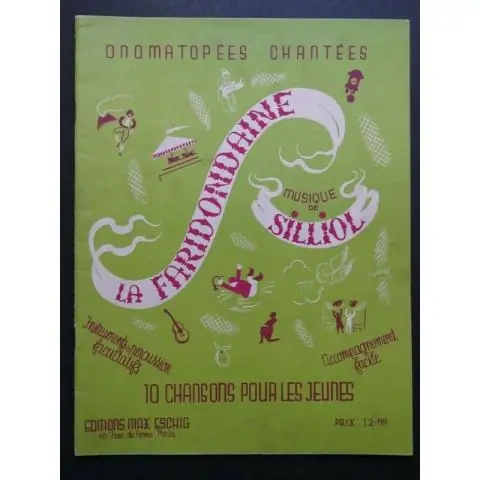
Servokontrollert marmorlabyrint: Dette er en versjon av den klassiske marmorlabyrinten (det er valg i banen), der pannen og vippen styres av hobbyservoer. Med servoene kan du arbeide i labyrinten med en R/C -kontroller eller en PC osv. Vi bygde denne for å brukes med TeleToyl
